笔记本wifi连接但无internet怎么办 笔记本电脑没有网络怎么办
更新日期:2023-08-25 04:07:22
来源:转载
手机扫码继续观看

昨天小编使用自己的笔记本连接wifi后,发现没有internet,导致小编不能上网,于是小编仔细的研究了解决这个问题的方法,终于成功解决了没有网络这个问题,现在小编就把自己使用的方法分享给大家,大家如果碰到这个问题的话可以来看看哦。

笔记本wifi连接但无internet怎么办?
方法一、
1.首先点击右下角【网络连接】图标;
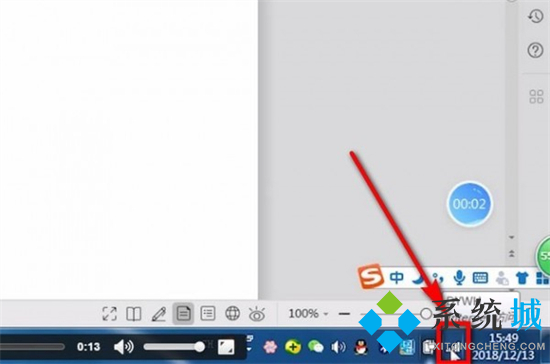
2.然后点击【打开网络和共享中心】;

3.接着点击左上角【更改适配器设置】;
4.再用鼠标右键单击【无线网络连接】-【属性】;
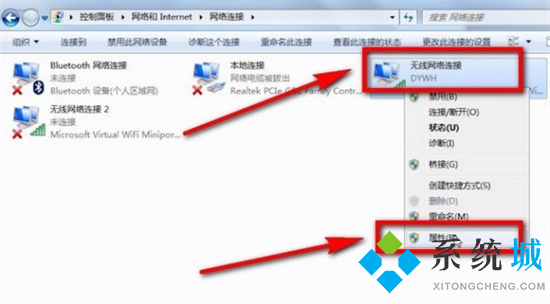
5.点击【网络】,双击【Internet协议版本4】;

6.点选“自动获得IP地址”,最后点击【确定】即可。

方法二、
1.方法一不行的话,那有可能是路由器问题或者宽带到期了,大家可以试着重启路由器或者续费宽带。

以上就是小编为大家带来的笔记本wifi连接但无internet的解决方法了,希望能帮助到大家。
该文章是否有帮助到您?
常见问题
- monterey12.1正式版无法检测更新详情0次
- zui13更新计划详细介绍0次
- 优麒麟u盘安装详细教程0次
- 优麒麟和银河麒麟区别详细介绍0次
- monterey屏幕镜像使用教程0次
- monterey关闭sip教程0次
- 优麒麟操作系统详细评测0次
- monterey支持多设备互动吗详情0次
- 优麒麟中文设置教程0次
- monterey和bigsur区别详细介绍0次
系统下载排行
周
月
其他人正在下载
更多
安卓下载
更多
手机上观看
![]() 扫码手机上观看
扫码手机上观看
下一个:
U盘重装视频











